PremierePro教程:如何在PremierePro中制作由视频不同区域颜色来变色的动画?
2023-09-13 366PremierePro2022是一款Mac平台中很受欢迎的视频处理软件,功能十分的全面强大。在Mac版本的PremierePro中如何根据视频画面不同区域的颜色来进行整体的变色呢?下面我们分享具体的操作步骤。
1、打开PremierePro程序,导入视频将其拖拽至时间轴上;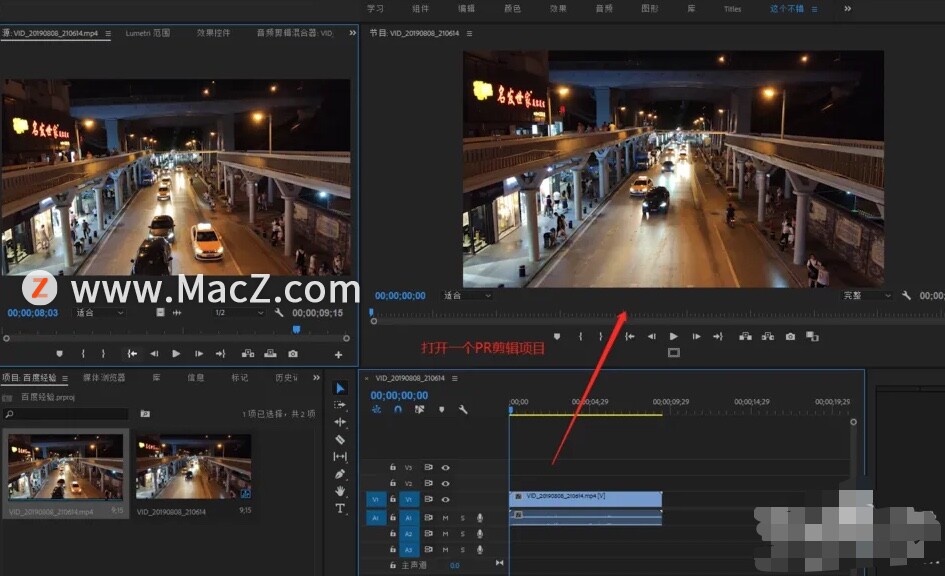 2、点击窗口选项选择“效果”,在右边的效果搜索栏中搜索“吸管填充”效果
2、点击窗口选项选择“效果”,在右边的效果搜索栏中搜索“吸管填充”效果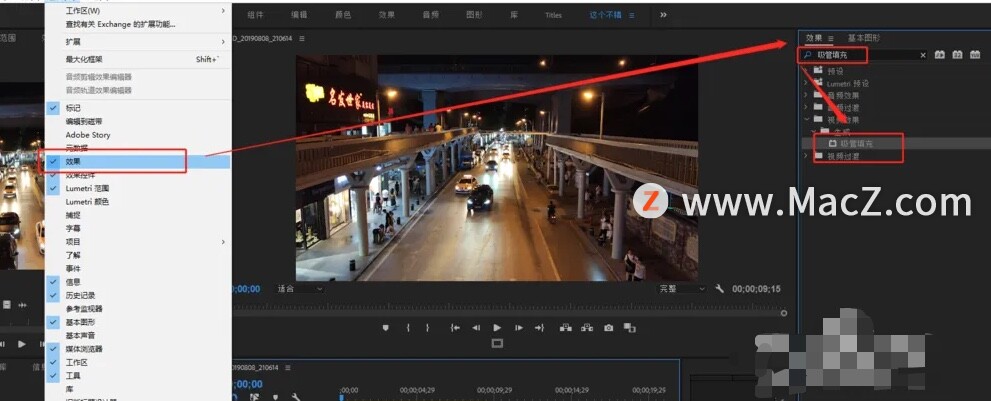 3、点击“吸管填充”效果,将其拖拽到视频轨道的视频上;
3、点击“吸管填充”效果,将其拖拽到视频轨道的视频上;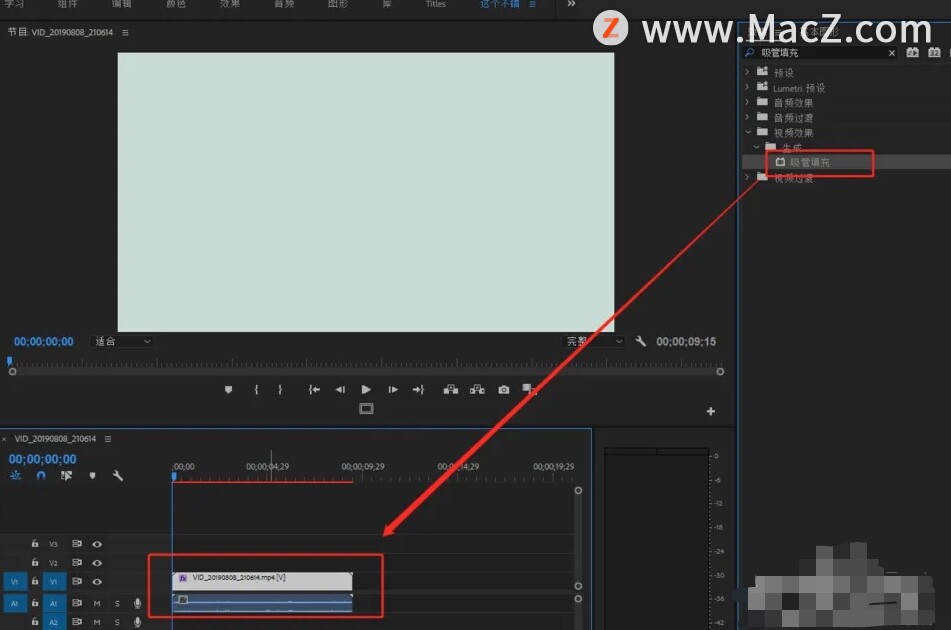 4、选中视频打开效果控件,找到吸管填充效果设置不透明度参数,
4、选中视频打开效果控件,找到吸管填充效果设置不透明度参数,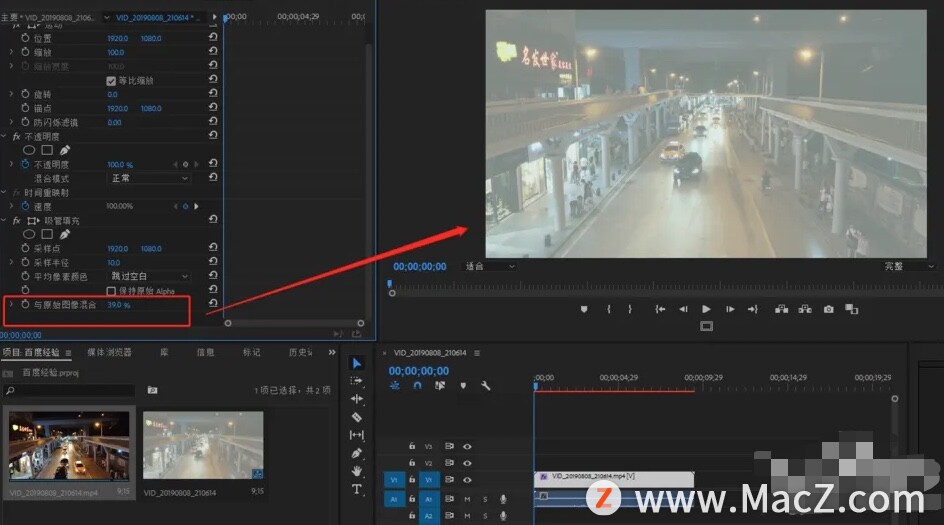 5、将时间轴拖拽至开始位置,选择最开始的取样点颜色位置,并在取样点上打入一个关键帧。
5、将时间轴拖拽至开始位置,选择最开始的取样点颜色位置,并在取样点上打入一个关键帧。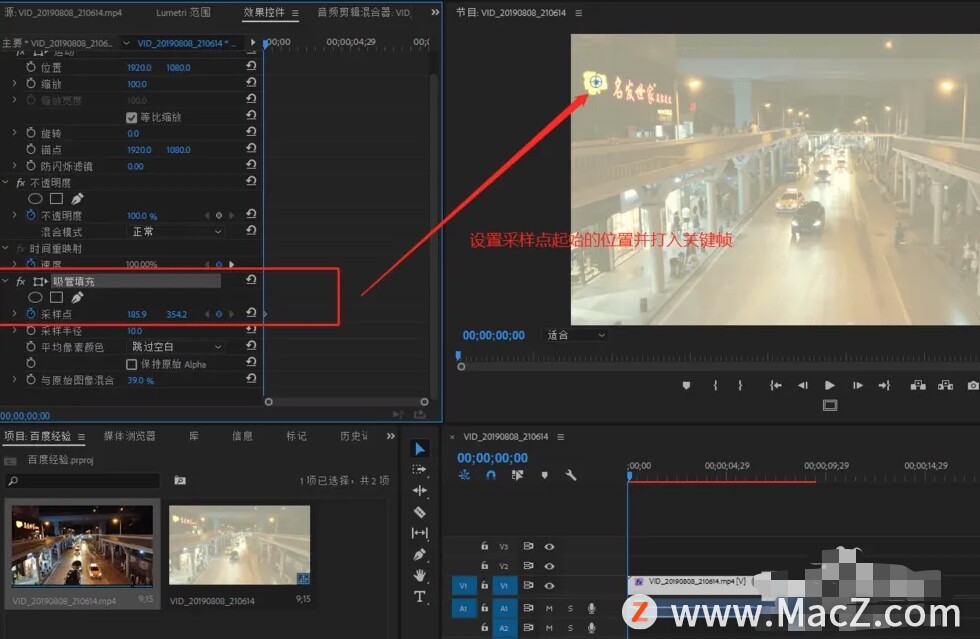 6、隔一段时间间隔调整取样点的位置,吸取不同区域的视频画面颜色,得到多个关键帧,形成一个取样点路径。
6、隔一段时间间隔调整取样点的位置,吸取不同区域的视频画面颜色,得到多个关键帧,形成一个取样点路径。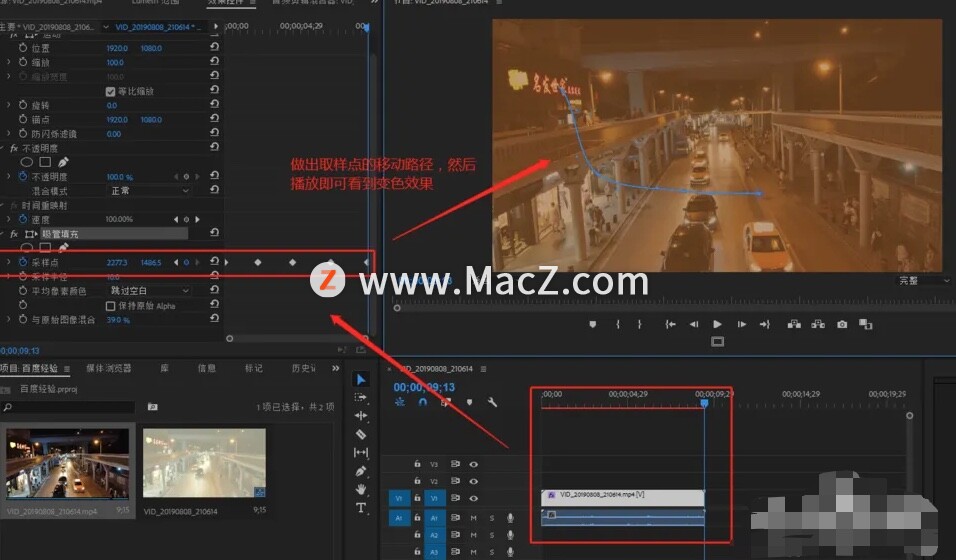 7、播放时间轴,变色动画就出现了。
7、播放时间轴,变色动画就出现了。
以上就是小编带来的PremierePro使用教程:如何在PremierePro中制作由视频不同区域颜色来变色的动画,还有哪些关于PremierePro的操作问题,欢迎来交流。
相关资讯
查看更多最新资讯
查看更多-

- 苹果 iPhone 用户禁用 Apple Intelligence 可释放最多 7GB 存储空间
- 2025-01-30 160
-

- 部分用户反馈苹果 iCloud+ 存储方案不合理,200GB 到 2TB 跨度太大
- 2025-01-28 268
-

- 史无前例!iPhone 17 Pro内存大升级
- 2025-01-27 283
-

- 苹果 2025 款 iPhone SE 4 机模上手展示:刘海屏 + 后置单摄
- 2025-01-27 180
-

- iPhone 17 Air厚度对比图出炉:有史以来最薄的iPhone
- 2025-01-27 246
热门应用
查看更多-

- 快听小说 3.2.4
- 新闻阅读 | 83.4 MB
-

- 360漫画破解版全部免费看 1.0.0
- 漫画 | 222.73 MB
-

- 社团学姐在线观看下拉式漫画免费 1.0.0
- 漫画 | 222.73 MB
-

- 樱花漫画免费漫画在线入口页面 1.0.0
- 漫画 | 222.73 MB
-

- 亲子餐厅免费阅读 1.0.0
- 漫画 | 222.73 MB
-
 下载
下载
湘ICP备19005331号-4copyright?2018-2025
guofenkong.com 版权所有
果粉控是专业苹果设备信息查询平台
提供最新的IOS系统固件下载
相关APP应用及游戏下载,绿色无毒,下载速度快。
联系邮箱:guofenkong@163.com









